- Monet käyttäjät käyttävät Windows 10: n oletuskamera-sovellusta ottaakseen kuvia verkkokamerallaan.
- Camera-sovelluksen käyttöliittymä ei ole kovin intuitiivinen, vaikka se yrittää olla mahdollisimman yksinkertainen.
- Käyttöliittymän takia ei ole koskaan täysin selvää, mihin valokuvat lopulta tallennetaan.
- Näytämme sinulle tarkalleen, mistä löydät kaikki Kamera-sovelluksella ottamasi kuvat.

Tämä ohjelmisto korjaa yleiset tietokonevirheet, suojaa sinua tiedostohäviöltä, haittaohjelmilta, laitteistovikoilta ja optimoi tietokoneesi parhaan suorituskyvyn saavuttamiseksi. Korjaa PC-ongelmat ja poista virukset nyt kolmessa helpossa vaiheessa:
- Lataa Restoro PC: n korjaustyökalu joka tulee patentoidun tekniikan mukana (patentti saatavilla tässä).
- Klikkaus Aloita skannaus löytää Windows-ongelmat, jotka saattavat aiheuttaa tietokoneongelmia.
- Klikkaus Korjaa kaikki korjata tietokoneen turvallisuuteen ja suorituskykyyn vaikuttavat ongelmat
- Restoro on ladannut 0 lukijoita tässä kuussa.
Muutama päivä sitten jaoimme kanssasi vaiheet, jotka voit ottaa kameran sovelluksen ongelmien korjaamiseksi Windows 10: ssä.
Nyt olen ymmärtänyt, että jotkut teistä, jotka ovat uusia Windows 10: ssä, eivät edes tiedä, mihin se tallentaa ottamasi kuvat.
Jos sinun Windows 10 -kannettava tai ehkä sinun tabletti mukana tulee todella hyvä verkkokamera, niin todennäköisesti luotat siihen useammin kuin muut.
Verkkokamera tai integroitu kamera, kuten jotkut saattavat viitata siihen, tekee kaksi perustyötä - se ottaa kuvia tai videoita.
Sitten se tallentaa ne kansioon, jonka luultavasti ihmettelet, missä tarkalleen sijaitsee.
Kamerasovellus on melko yksinkertainen, ja sovelluksen sisällä on vain 3 muuta asetusta:
- Kameran rulla jonka avulla voit nähdä kuvat ja videot
- Ajastin jossa voit asettaa ajastimen ennen kuvaamisen aloittamista
- Altistuminen missä voit muuttaa altistustasoja.
Mihin Windows 10 -kamera tallentaa kuvat?
Kuten olen sanonut, kuvat ja videot tallennetaan Camera Roll -kansioon, ja nyt selitämme nopeasti, mistä löydät sen.
Sinun tarvitsee vain mennä Tiedostonhallinta ja sieltä sinun on mentävä Kuvat-kansioon, aivan kuten alla olevassa kuvakaappauksessa.
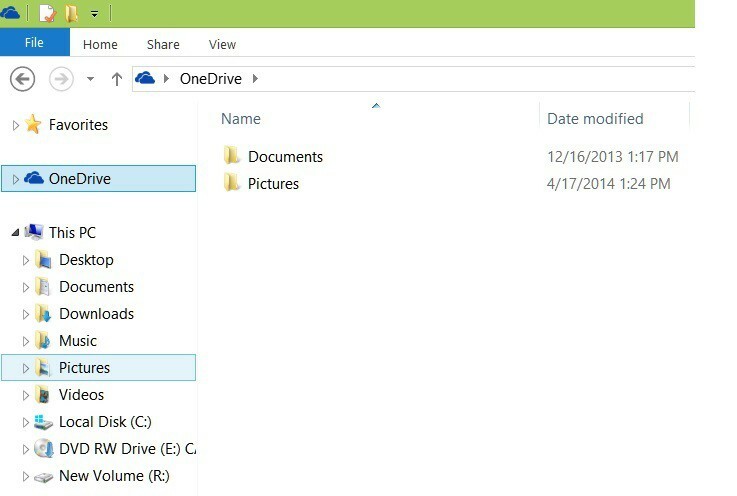
Nyt vain kaksoisnapsauta sitä ja näet Camera roll -kansion.
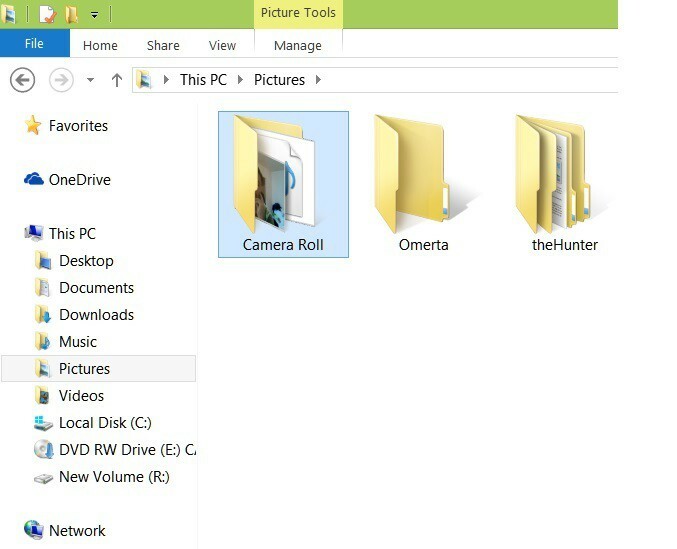
Jos olet ottanut synkronoinnin käyttöön, kamerarulla näkyy myös OneDrive-tililläsi, mikä tarkoittaa, että valokuvasi ja videosi ladataan automaattisesti.
Jos haluat, että tämä ominaisuus poistetaan käytöstä, opi muuttamaan OneDrive-synkronointiasetuksia seuraamalla alla olevaa linkkiä.
Kuinka voin muuttaa Camera App -sovelluksen tallennussijaintia?
Nyt kun tiedät, missä Camera-sovellus tallentaa kuvasi ja videosi, on syytä mainita, että voit myös muuttaa tallennussijaintia.
Joten, jos et pidä siitä, että sovellus tallentaa kuvasi Camera Roll -kansioon, seuraa ohjeita vaihtaaksesi sitä:
- Avataasetukset > mene JärjestelmäVarastointi.
- Klikkaa Muuta uuden sisällön tallennuspaikkaa vaihtoehto.
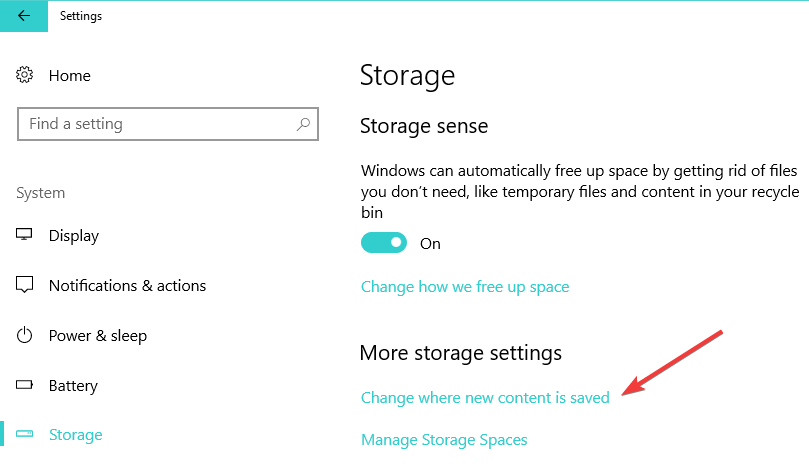
- Laajenna avattavaa valikkoa Uudet valokuvat ja videot tallennetaan kohteeseen osio> valitse asema, johon haluat Windows 10: n tallentavan uudet kuvat ja videot.
Kun olet vahvistanut valintasi, tietokoneesi kopioi koko Camera Roll -hakemistopolun haluamaasi osioon tai ulkoinen asema.
Katso lisätietoja uusien kuvien tallennussijainnin muuttamisesta tästä yksityiskohtainen opas.
Jos sinulla on muita ehdotuksia tai kysymyksiä, jätä ne alla oleviin kommenttiosioihin.
 Onko sinulla vielä ongelmia?Korjaa ne tällä työkalulla:
Onko sinulla vielä ongelmia?Korjaa ne tällä työkalulla:
- Lataa tämä tietokoneen korjaustyökalu arvioitu erinomaiseksi TrustPilot.comissa (lataus alkaa tältä sivulta).
- Klikkaus Aloita skannaus löytää Windows-ongelmat, jotka saattavat aiheuttaa tietokoneongelmia.
- Klikkaus Korjaa kaikki korjata patentoidun tekniikan ongelmat (Yksinomainen alennus lukijamme).
Restoro on ladannut 0 lukijoita tässä kuussa.


